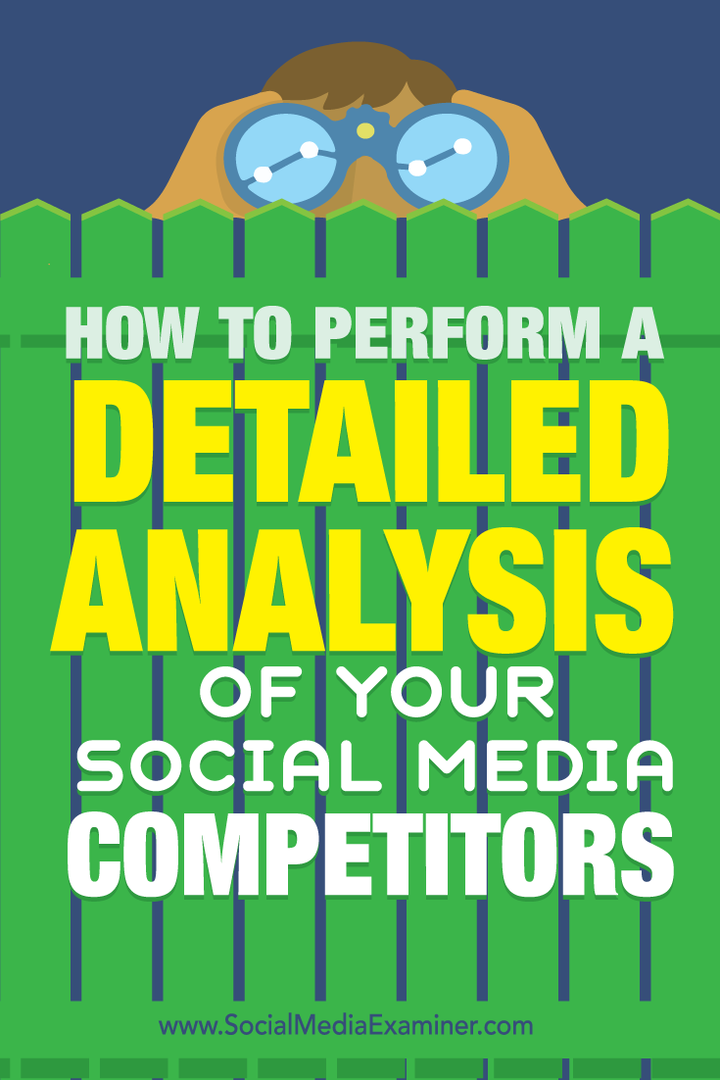Kuidas luua Dropboxi jaoks puustruktuur Firefoxis või Chrome'is
Dropbox / / March 18, 2020
Kui kasutate Dropboxi selle veebisaidi kaudu, võib failide navigatsioonisüsteem olla pisut aeglane ja tülikas ja üldiselt tüütu... Siit saate teada, kuidas lisada sellele puustruktuur, kasutades selleks Google Chrome'i või Firefox.
Kui kasutate Dropbox oma veebisaidi kaudu võib failide navigatsioonisüsteem olla pisut aeglane, tülikas ja üldiselt tüütu... Siit saate teada, kuidas lisada sellele puustruktuur, kasutades mõlemat Google Chrome või Firefox.
Firefox
Mozilla Firefoxis peate selle toimimiseks esmalt installima Greasemonkey laienduse. Sa saad installige see siit (pärast seda tuleb brauser taaskäivitada).
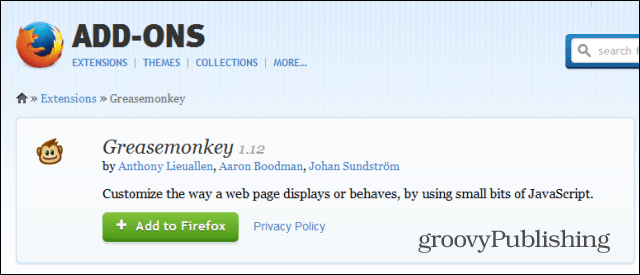
Nüüd installige Greasemonkey skript Dropbox Plus, vajutades skripti veebisaidi paremas ülanurgas nuppu Install ja kinnitades seejärel installimist.
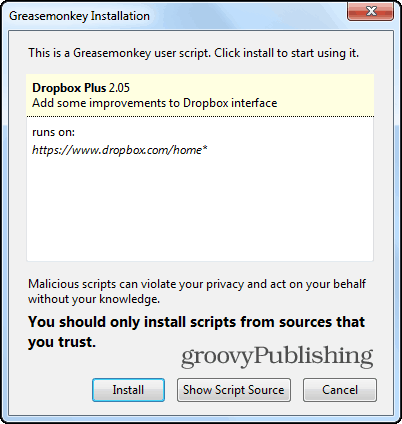
Nüüd logige sisse Dropboxi või värskendage lehte, kui olete juba sisse loginud. Võite märgata, et vasakul küljel on puustruktuuriga navigeerimissüsteem, mis muudab asja nüüd palju lihtsamaks. Ah jaa, jah, see on parem.
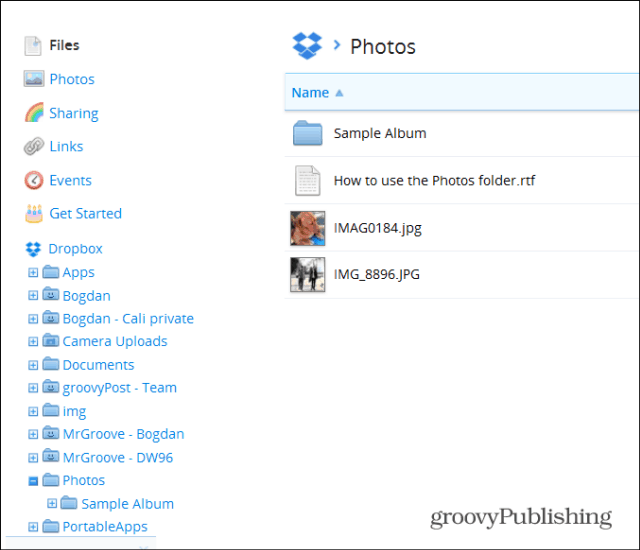
Google Chrome
Google Chrome'i laiend on veelgi lihtsam kui Firefox. Alustage Tampermonkey installimisega, mille saate teha
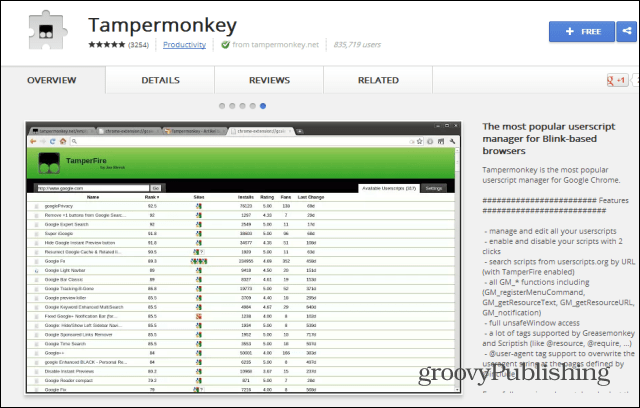
Pärast installimist minge skripti veebisaidile ja klõpsake sama nuppu Install. Installimine tuleb ka siin kinnitada.
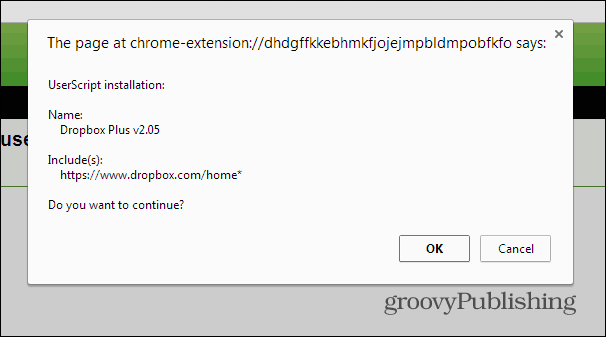
Palun! Dropboxi kausta täielik puu navigeerimine Chrome'is.
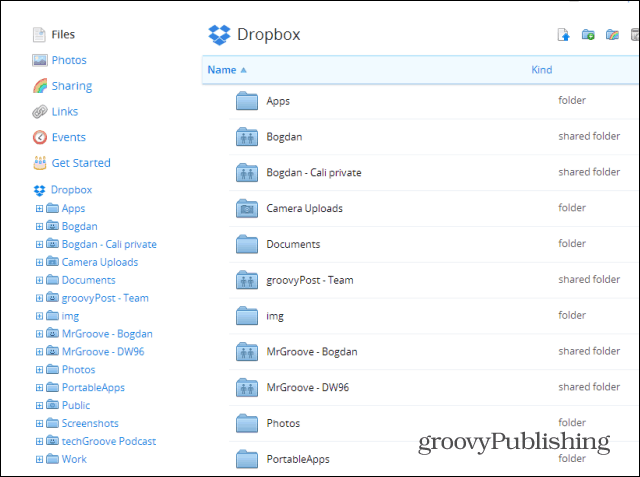
Kas teil on dropboxi näpunäide? Kirjutage meile selle kohta kommentaar ja kirjutame selle üles!